Ai un film rusesc grozav pe care ai vrea să-l arăți prietenilor tăi străini, dar nu poți găsi subtitrări pentru el? Sau poate doriți să știe cât mai mulți oameni despre emisiunea dvs. TV spaniolă preferată, dar există doar în „actoria vocală” originală? Înregistrarea subtitrărilor dvs. este ușoară dacă aveți cunoștințe suficiente despre limba vorbită în film și cunoștințe de bază în computer.
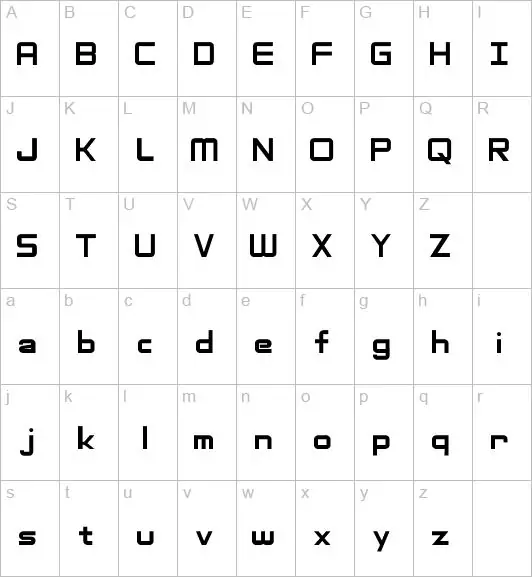
Necesar
Un computer cu un editor de text elementar (un „Notepad”) și un player media care acceptă afișarea subtitrărilor, cunoașterea limbii filmului (înțelegerea ascultării sau citirea textului)
Instrucțiuni
Pasul 1
Mai întâi verificați dacă există subtitrări pentru acest film în limba originală. Vă va fi mai ușor să traduceți dialogurile văzându-le în fața dvs. Dacă există subtitrări originale, descărcați-le și deschideți-le într-un editor de text. Dacă nu găsiți nimic, creați un document text gol.
Pasul 2
Porniți filmul. Începeți cu primul dialog. Dacă lucrați într-un fișier cu subtitrări originale, traduceți pur și simplu pasajul de text deja existent. Dacă ați început cu un fișier gol, traduceți dialogul, notând ora fiecărei expresii, apoi puneți segmentele traduse într-un format precum: 1
00:04:08.759 00:04:11.595
Bună dimineața Scott!
Bună Wells. Primul număr „1” indică numărul subtitrării (în cazul nostru, primul). Restul numerelor indică intervalul de timp (în minute, secunde, milisecunde) în timpul căruia subtitrările vor fi difuzate pe ecran.
Pasul 3
Următorul pas ar fi, de exemplu, o frază în acest format:
Pasul 2
00:04:15.766 00:04:20.562
Am auzit că ai o nouă iubită? Cum te-ai întâlnit?
Pasul 4
Continuați până când ați tradus întregul film. Apoi salvați fișierul text rezultat în format.srt (în loc de.txt). Acum puteți încărca subtitrările folosind un player video care acceptă afișarea subtitrărilor (cum ar fi BSPlayer)






